Google Meet es una de las necesidades básicas de nuestra vida después del bloqueo. El encuentro se estaba utilizando para videollamadas con el equipo, los estudiantes, la familia y otros. Se ha vuelto muy famoso debido a las características y conectividad que permite. Todos tenemos la cuenta de Google y obtenemos una conectividad perfecta con ella.Meet ha sido un gran competidor para Zoom. Las características que han tratado de proporcionar son la razón detrás de su popularidad. Puede programar reuniones ilimitadas junto con 100 participantes hasta 60 minutos, que es una de las buenas características.
Google Meet viene con diseños ajustables y configuraciones de pantalla. Junto con él, obtienes la opción de grabación, intercambio de pantalla, mensajes, controles de host y mucho más. La leyenda en vivo también se ha introducido en la reunión de Google a través de la cual podrá ver el título durante la reunión. Algunas de las otras características, como eliminar a un participante de la reunión, la pizarra y mucho más.
Ahora, los usuarios informan que Google Reunge no puede acceder a la cámara y al micrófono. Por lo tanto, lea el artículo completo para saber más sobre él y cómo solucionarlo.
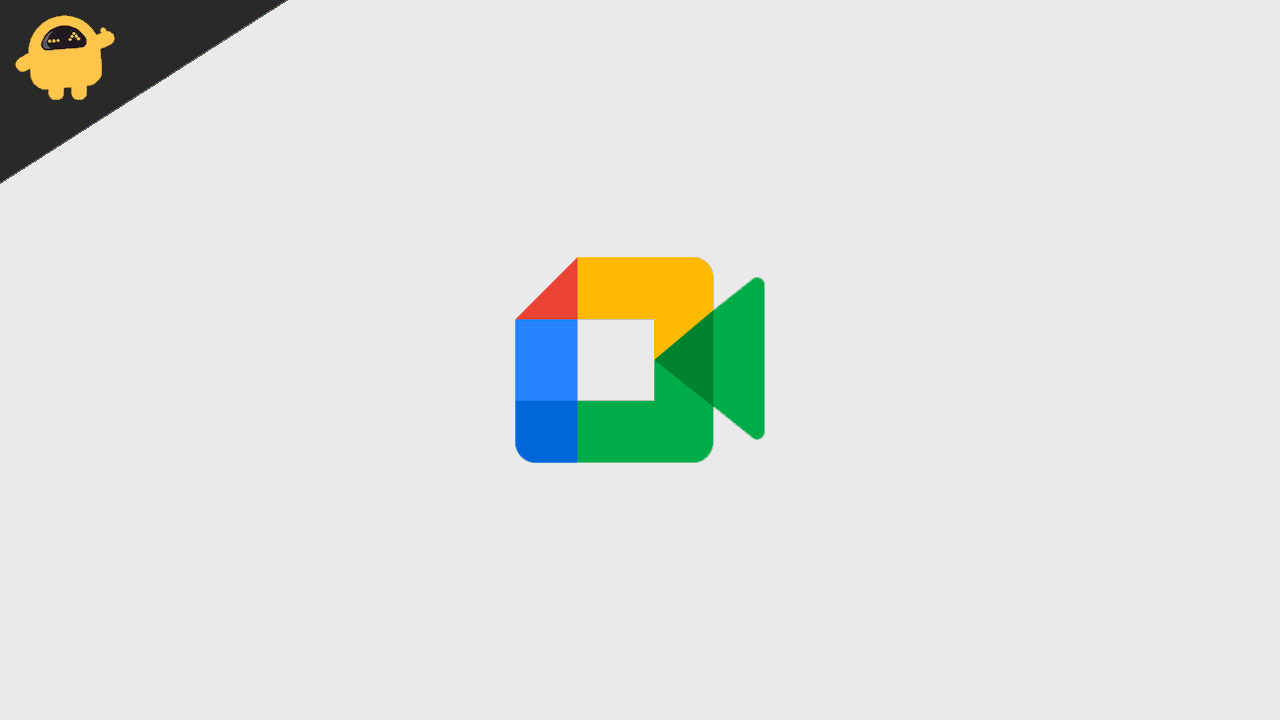
¿Por qué la cámara y el micrófono no funcionan en Google se encuentran?
Muchos usuarios informan que Google Reunge no puede acceder a la cámara y al micrófono debido a los cuales enfrentan problemas durante las reuniones. Pero, antes de sumergirse en los métodos de corrección, le diremos las razones a través de las cuales está causando este problema. Después de eso, mencionaremos las correcciones a través de las cuales podrá resolver fácilmente el problema. Entonces, consulte las razones a continuación.
- Permiso no dado a la aplicación
- Problemas de cámara
- El micrófono no funciona
- Sistema anticuado
- Problema de internet
Cómo solucionar el problema de la cámara y el micrófono en Google Meet
Entonces, aquí están los métodos a través de los cuales podrá resolver fácilmente el problema. Por lo tanto, consulte las correcciones a continuación.
Verifique la conectividad a Internet
Por lo tanto, Internet es una de las cosas más importantes necesarias para ejecutar correctamente Google Reuns. Por lo tanto, asegúrese de estar conectado con una conexión estable a Internet para evitar este tipo de problema. Además, debido a problemas de red, muchas características de Google Meet no funcionarán, y puede enfrentar este problema. Entonces, en este caso, asegúrese de estar conectado con una conexión a Internet adecuada. Puede verificar su conectividad a Internet ejecutando un verificador de velocidad en Internet.
Reinicie su dispositivo
Si se enfrenta a este problema, puede intentar reiniciar el dispositivo en el que está accediendo a Google Reunk. Por lo tanto, reiniciar el dispositivo ayudará a cargar los archivos correctamente a través de los cuales debe resolver el problema que enfrenta mientras se reúne.
Verifique la cámara y el micrófono
Asegúrese de que su cámara y micrófono estén en estado de trabajo. Para verificar esto, puede usar algunas aplicaciones que requieren permiso de la cámara y, de manera similar a ella, use aplicaciones que requieran un uso de micrófono. Después, verifique si la cámara y el micrófono funcionan correctamente o no.
Verifique el permiso de la cámara y el micrófono
El permiso juega un papel vital en el funcionamiento de Google Meet. Como Google está trabajando en la seguridad de los usuarios, están dando a los usuarios la capacidad de dar permiso específico a las aplicaciones que usan. Algunos de los permisos son cámara, almacenamiento, micrófono, contactos, etc. Por lo tanto, esto también le puede suceder si no ha dado el permiso adecuado. Por lo tanto, si está utilizando un dispositivo Android Phone y iPhone, puede verificar si hay permiso para evitar este problema. Puede verificar el permiso yendo rápidamente a la información de la aplicación y después de verificar el permiso que le ha dado a la aplicación. Si no ha dado permiso a la cámara y al micrófono, dales.
Si está utilizando la PC o la computadora portátil para usar Google Meet, entonces puede intentar verificar si ha activado su cámara/cámara web o no. Además, haga esto para su micrófono también. Después, también asegúrese de lo mismo para el micrófono. Entonces, si está utilizando un navegador web como Chrome, Edge, etc., asegúrese de haber dado permiso para acceder a la cámara o al micrófono. Pedirá su permiso cerca de la barra de direcciones cada vez que visite el sitio web. Entonces, asegúrese de permitir el permiso.
Cierre la cámara de fondo y el micrófono con aplicaciones
Asegúrese de no estar ejecutando ninguna aplicación en segundo plano que requiera una cámara. Por lo tanto, en este caso, la cámara se confligará y no podrá dar acceso a Google Meet. Entonces, en este caso, cierre todas las aplicaciones iOS y Android que se ejecutan en segundo plano.
Conclusión
Entonces, en esta guía, hemos enumerado todos los métodos a través de los cuales puede intentar resolver el problema. Además, hemos mencionado las razones comunes a través de las cuales puede surgir este problema. Por lo tanto, implementa los métodos cuidadosamente para solucionar este problema. Además, si ha solucionado el mismo problema a través de cualquier otro método, compártalo con nosotros en la sección de comentarios.

